测量¶
参考
- 模式:
所有模式
- 工具:
测量 工具是一种交互式工具,您可以在场景中拖动直线以测量距离或角度。可以激活吸附到几何图形以提高准确性或来测量壁厚。测量 工具可以从工具栏访问。
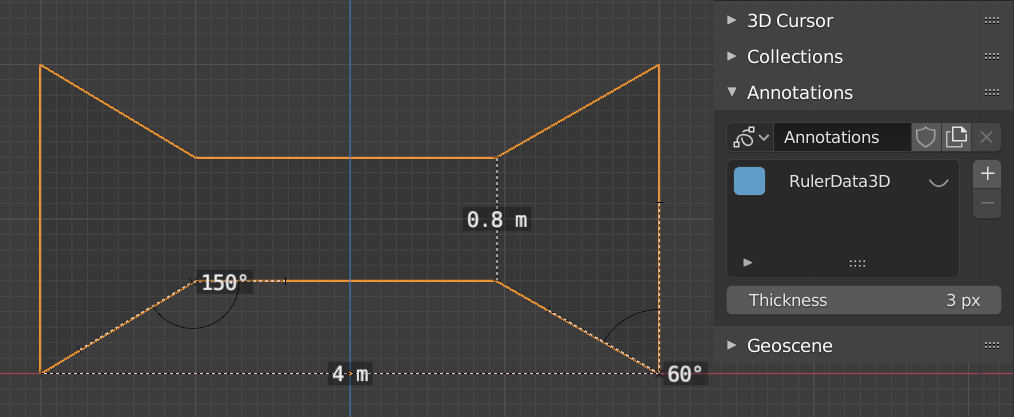
测量工具的示例。¶
用法¶
以下是使用 测量 工具的常用步骤:
从工具栏激活 测量 工具。
在视图中点击并拖动以定义标尺的初始起点和结束点。可以在视图中添加多个标尺。
拖动标尺的任一端以移动标尺。
拖动时按住 Ctrl,将吸附到边和顶点。
移动时按住 Shift 键可测量面之间的距离。这仅适用于平行面,例如墙壁。
您可以始终在视图中导航(平移,缩放,…)或更改视图(正交,透视)以更好地访问标尺。
点击已创建的标尺的中点以将其转换为量角器。稍后中点可如同端点一样拖动。
可以使用 删除键 或 X 删除选定的标尺。要删除所有测量值,请在 面板删除 “RulerData3D” 图层(见上图)。
当选择其它工具时,所有的测量会被隐藏。当再次选择 测量 工具时,将再次显示它们。您也可以在标尺处于活动状态时进行编辑操作。例如,您可以在侧栏中编辑所选物体的旋转或缩放。
测量结果不会显示在渲染输出中。
场景的单位设置和缩放用于显示尺寸。更改单位制(公制、英制),长度(cm、m、...),或角度(度、弧度)单位将更新测量值。
Tip
仅在编辑模式下,在视图叠加层弹窗中还有一个 测量 组。使用该组中的设置,您可以让视口自动显示选定边和面的测量值,而无需手动创建标尺。